
Niezależnie od tego, czy chcesz udostępnić zdjęcia rodzinne odległym krewnym, czy zrobić wspólną pulę zdjęć z wakacji lub wydarzeń ze znajomymi, możesz łatwo tworzyć i udostępniać albumy ze współpracy w Zdjęciach Google.
Chociaż nie brakuje sposobów udostępnianiazdjęcia wśród znajomych, Zdjęcia Google oferują kilka kuszących powodów, które sprawiają, że jest to preferowana platforma udostępniania zdjęć. Po pierwsze, istnieje prosta wszechobecność kont Google - praktycznie każdy już je ma, a jeśli nie, jest bezpłatny. Zdjęcia Google oferują również funkcje, takie jak nieograniczone miejsce na zdjęcia, wbudowane funkcje społecznościowe, takie jak komentowanie albumów i pojedynczych zdjęć, rozpoznawanie twarzy i obiektów, mnóstwo innych funkcji dużych i małych.
W rzeczywistości mamy tylko jedną prawdziwą skargę do złożeniana temat udostępniania zdjęć za pośrednictwem Zdjęć Google. Udostępniając album, nie możesz naprawdę ograniczać, kto może go zobaczyć. Zdjęcia Google tworzą niestandardowy (i zaciemniony) adres URL dla każdego albumu, a Ty udostępniasz album, wysyłając do niego adresy URL. Nie ma możliwości ograniczenia dostępu do określonych kont Google. Chociaż szanse, że ktoś zgadnie długi i zaciemniony adres URL prowadzący do udostępnionego albumu, są niewielkie, nie uniemożliwia to osobom, którym udostępniasz adres URL, udostępnianie go innym osobom. Nadal wolelibyśmy dodatkowe bezpieczeństwo dostępu z ograniczeniem logowania. Mamy nadzieję, że jest to problem, który Google rozwiązuje w przyszłych aktualizacjach Zdjęć Google.
Pomijając tę drobną skargę, Zdjęcia Googlebardzo łatwo udostępniać swoje zdjęcia. Przejdźmy od razu do stworzenia nowego albumu i włączenia funkcji udostępniania. Zapoznamy Cię z funkcjami aplikacji Google Photos na iOS, ale funkcjonalność jest prawie taka sama w aplikacji na Androida. Powinieneś także mieć możliwość łatwego śledzenia, jeśli korzystasz z internetowego interfejsu Zdjęć Google, ponieważ pozycje menu są takie same.
Utwórz i udostępnij album w Zdjęciach Google
Aby utworzyć pierwszy udostępniony album, uruchom aplikację Zdjęcia Google i kliknij ikonę menu (trzy poziome linie) na pasku wyszukiwania. W menu kliknij „Udostępnione”, aby uzyskać dostęp do katalogu udostępnionego albumu.

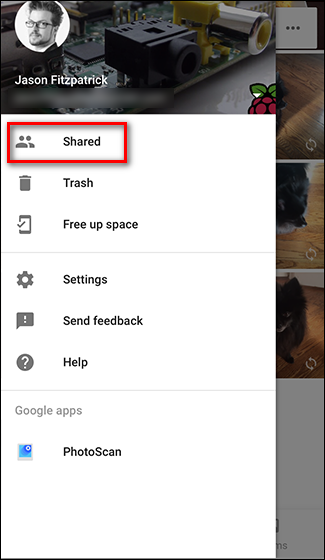
Na stronie „Udostępnione” kliknij symbol + ww prawym dolnym rogu, aby utworzyć album. Zostaniesz poproszony o wybranie zdjęć do albumu - wybierz tylko jeden lub tyle, ile chcesz, a następnie kliknij „Dalej”.


Nazwij swój nowy album, a następnie kliknij „Udostępnij.„Zobaczysz wszelkiego rodzaju opcje udostępniania, w zależności od tego, jakie aplikacje udostępniasz do udostępniania. Możesz udostępnić album poszczególnym kontaktom, wysłać współdzielony adres URL do wybranej aplikacji do obsługi wiadomości, wysłać e-mailem link do albumu i tak dalej.


Chociaż nie jest to od razu widoczne, mychcę podkreślić punkt, który poruszyliśmy wcześniej. Udostępnianie Zdjęć Google nie jest oparte na uprawnieniach. Jeśli udostępniasz swój album trzem znajomym, nie zezwalasz ich trzem kontom Google na dostęp do udostępnionego albumu. Po prostu wysyłasz im adres URL albumu. Tak, ten adres URL jest długi, a prawdopodobieństwo przypadkowego natknięcia się na niego wynosi prawie zero. Ale każdy, kto ma adres URL, może uzyskać dostęp do twoich zdjęć, co oznacza, że osoby, którym je udostępniłeś, mogą łatwo udostępniać je innym osobom. Dlatego w Twoim najlepszym interesie jest, aby poufne zdjęcia nie były udostępniane w albumach i były udostępniane tylko osobom, którym ufasz.
Zarządzaj udostępnianym albumem
Więc utworzyłeś swój album i udostępniałeś go. Przyjrzyjmy się teraz, jak zarządzać tym albumem. Jeśli właśnie skończyłeś tworzyć nowy album, natychmiast wylądujesz na stronie tego albumu. Jeśli wracasz do aplikacji, dotknij ikony „Albumy”, a następnie miniatury albumu „Udostępnione”. Zobaczysz listę wszystkich udostępnionych albumów (w naszym przykładzie jest tylko album „Zwierzęta”, który utworzyliśmy w ostatniej sekcji). Wybierz album, który chcesz otworzyć.


W albumie w prawym górnym rogu zobaczysz serię ikon. Od lewej do prawej umożliwiają:
- Wyślij album do Chromecasta jako pokaz slajdów
- Dodaj zdjęcia do albumu
- Komentuj album
- Udostępnij album większej liczbie osób
- Uzyskaj dostęp do menu albumu.

Menu albumu pozwala na podejmowanie działań, takich jak przeglądanie ostatniej aktywności, edycja nazwy albumu, konfigurowanie opcji udostępniania i usuwanie albumu.

Strona „Opcje udostępniania” oferuje kilkaopcje dodatkowe. Możesz pobrać kopię linku udostępniania, zobaczyć, kto został zaproszony do obejrzenia albumu, włączyć lub wyłączyć współpracę i komentowanie oraz - oczywiście - przestać udostępniać album.

Przestań udostępniać album
Jedna z naszych ulubionych rzeczy na temat udostępnianiaprzełączanie w Zdjęciach Google polega na tym, że jeśli przestaniesz udostępniać album, a następnie udostępnisz go później, album otrzyma zupełnie nowy, losowy adres URL (w przeciwieństwie do statycznego adresu URL, który jest na stałe przypisany do albumów podczas udostępniania albumu fotograficznego iCloud). Jeśli przestaniesz udostępniać album, stracisz komentarze i zdjęcia do współpracy, ale jeśli to konieczne, możesz je ponownie udostępnić z nowym adresem URL, zamiast usuwać cały album i odbudowywać go od nowa.

To wszystko: masz teraz udostępniony i współpracujący album Zdjęć Google, w którym Twoi znajomi mogą nie tylko zobaczyć na przykład zdjęcia z wakacji, ale nawet dodać własne, jeśli są z Tobą w podróży.








